Aujourd’hui, nous utilisons généralement des ports USB comme connecteur standard pour différents types de périphériques sur nos PC, qu’il s’agisse d’imprimantes, de souris, de claviers, de microphones, etc. L’un des avantages de ces ports étant qu’ils peuvent également alimenter lesdits périphériques, rendant une alimentation inutile.
Petit rappel sur le port USB
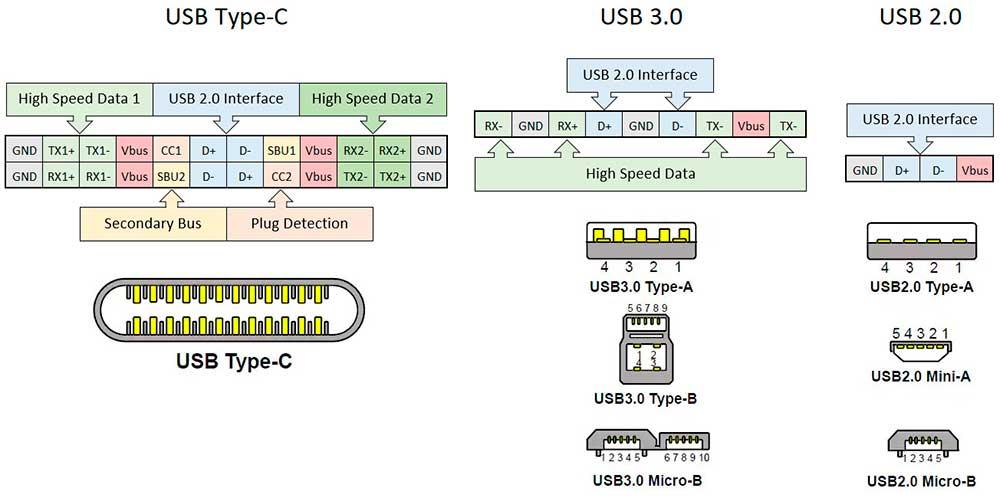
Le port USB est un port série haut débit qui parmi ses particularités est le fait d’incorporer une broche de chargement qui sert à alimenter les périphériques. Cette fonctionnalité se trouve dans tous les ports USB quel que soit leur facteur de forme et est l’une des plus grandes attractions dont elle dispose, ce qui réduit la quantité d’alimentations que nous devons avoir autour de notre ordinateur.
Cela permet ce que nous appelons traditionnellement le branchement à chaud ou le branchement à chaud, ce qui vous permet de connecter les périphériques en plein fonctionnement du PC et que le système d’exploitation non seulement les reconnaît, mais peut également les utiliser sans problème immédiatement et sans redémarrage. Cette capacité est également connue sous le nom de plug & play ou connect and go, mais il arrive souvent que le port USB ne donne pas assez de puissance et donc le périphérique est généralement livré avec une alimentation externe.
D’autres fois, cela dépend des spécifications du concentrateur USB, tous ne donnent pas la même puissance et n’ont pas la même capacité, nous pouvons donc constater qu’un port USB spécifique n’a pas assez de puissance.
Quelle est la puissance des ports USB de mon PC?
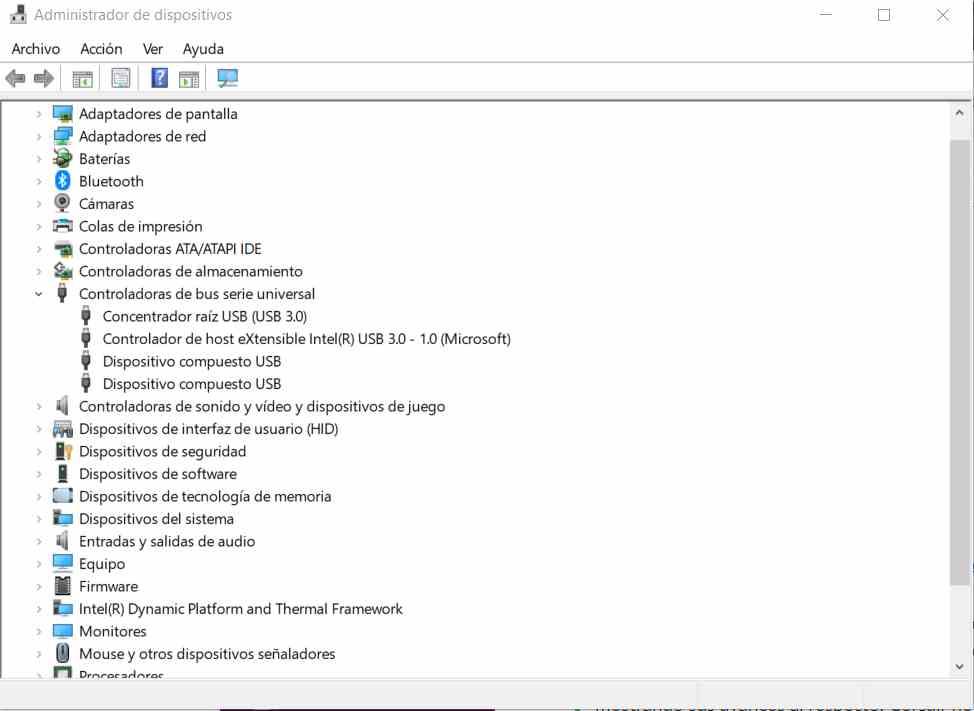
Pour vérifier cela, nous n’avons pas besoin d’installer de nouveau logiciel et nous n’avons pas besoin d’utiliser de matériel spécial pour cela. Il vous suffit de taper ce qui suit dans la barre de recherche Windows: devmgmt.msc. Ce qui fera apparaître le gestionnaire de périphériques.
Une fois que vous y êtes, sélectionnez les contrôleurs de bus universels, double-cliquez puis sélectionnez le concentrateur racine USB, mais faites-le avec le bouton droit de la souris en sélectionnant les propriétés. La fenêtre suivante devrait apparaître:
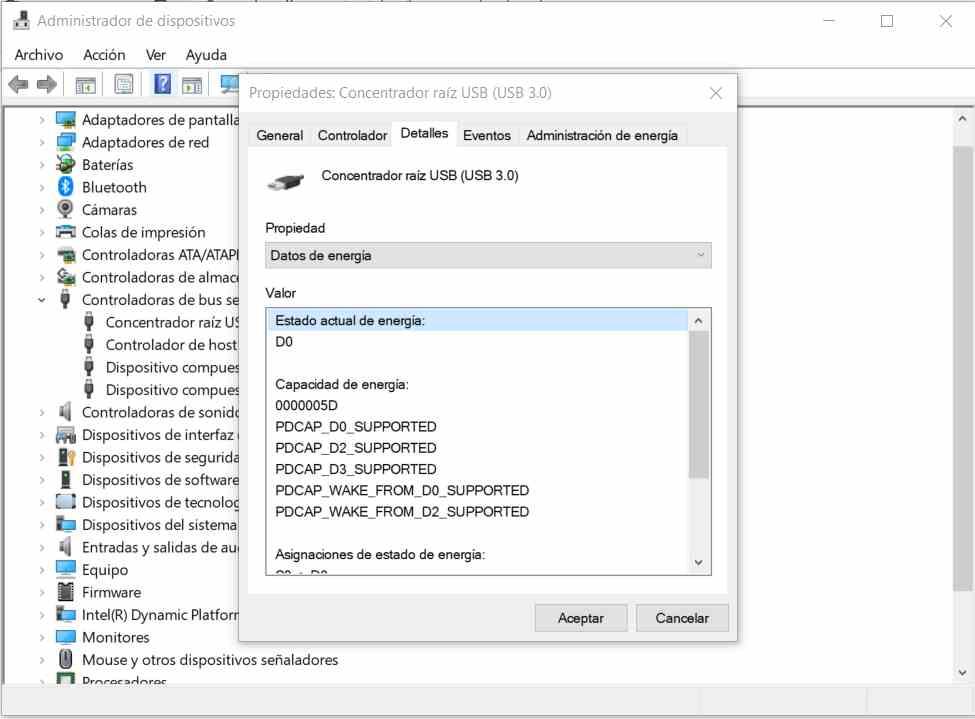
Dans la même fenêtre de propriétés du hub racine USB, sélectionnez les détails et dans le menu déroulant de cet onglet sélectionnez « Données énergétiques », qui vous donnera des informations sur la quantité d’énergie électrique transmise par le hub racine aux différents périphériques. Cela va de D0 à D3, D0 étant celui qui donne le plus d’énergie et D3 celui qui donne le moins d’énergie.
Pourquoi les ports USB utilisent-ils plusieurs modes d’alimentation?
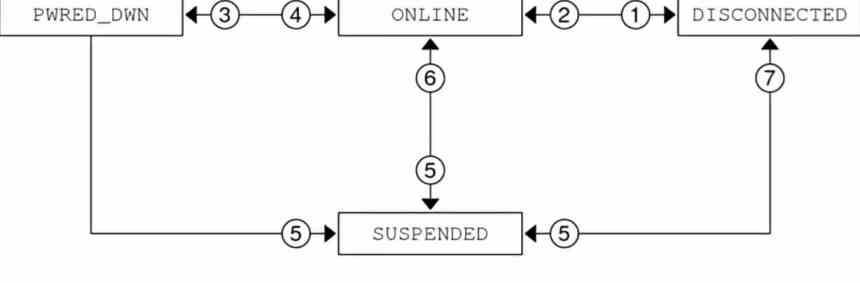
Gardez à l’esprit que le port USB prend en charge différents états en fonction de la situation dans laquelle se trouvent les périphériques. Ces modes indiquent la quantité d’énergie dont ledit périphérique a besoin à ce moment. Par exemple, un périphérique qui s’endort n’aura pas besoin autant qu’un périphérique actif. Un périphérique n’est pas non plus désactivé de la même manière que déconnecté du port USB.
C’est pourquoi les concentrateurs USB utilisent des machines d’état qui distribuent l’alimentation aux différents ports USB en fonction de l’état, en général et à moins que nous n’utilisions un port USB-C avec une charge rapide, les spécifications sont les suivantes:
- Un périphérique USB avec batterie peut utiliser jusqu’à 500 mA pour le charger, ce qui signifie qu’il peut consommer 2,5 W de puissance pour charger ces périphériques.
- Si le périphérique est en veille, le port USB fonctionne à 2,5 mA.
- La tension entre les différents ports ne s’additionne pas, mais l’ampérage le fait.
Utiliser USBDeview
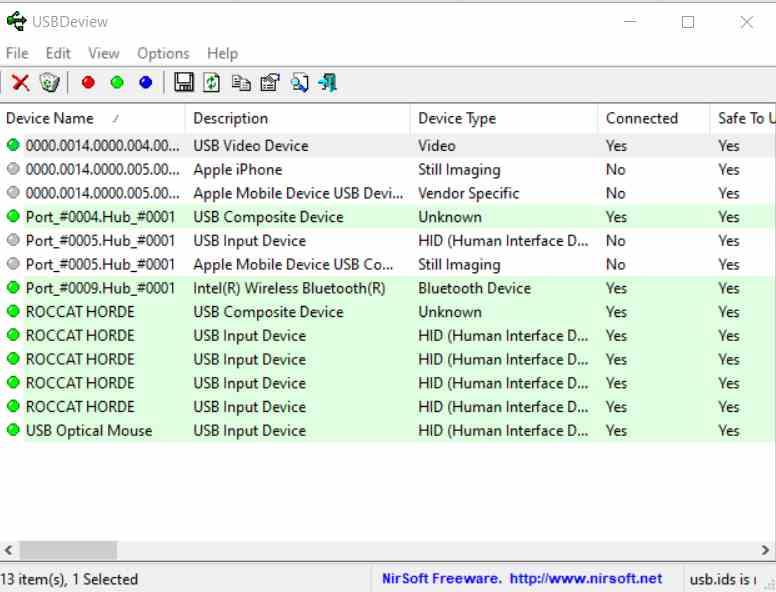
Il peut arriver que malgré le fait que le concentrateur racine USB soit spécifié pour un certain niveau de puissance, mais en raison d’un problème dans les contrôleurs, l’énergie transmise aux ports USB est beaucoup plus faible.
Pour le vérifier au niveau logiciel, nous utiliserons USBDeview, une application totalement gratuite et facile à utiliser, qui a une version pour les processeurs x86 avec support 64 bits et une autre pour les processeurs 32 bits. Vérifiez d’abord le processeur de votre PC pour télécharger la bonne version. Cela vous arrivera dans un Zip que vous devrez décompresser dans un dossier.

Vous pouvez utiliser n’importe quelle application de décompression pour décompresser le dossier entier, une fois là, double-cliquez sur le fichier USBDeview.exe. Cela lancera l’application, elle sera donc totalement portable et vous pourrez l’utiliser sur n’importe quel PC.
Déplacez la barre inférieure de la fenêtre vers la droite jusqu’à ce que vous trouviez la colonne Power, où vous pouvez obtenir la consommation de la face périphérique, à partir de là, vous pouvez vérifier combien de milliampères chaque périphérique connecté aux ports USB consomme.
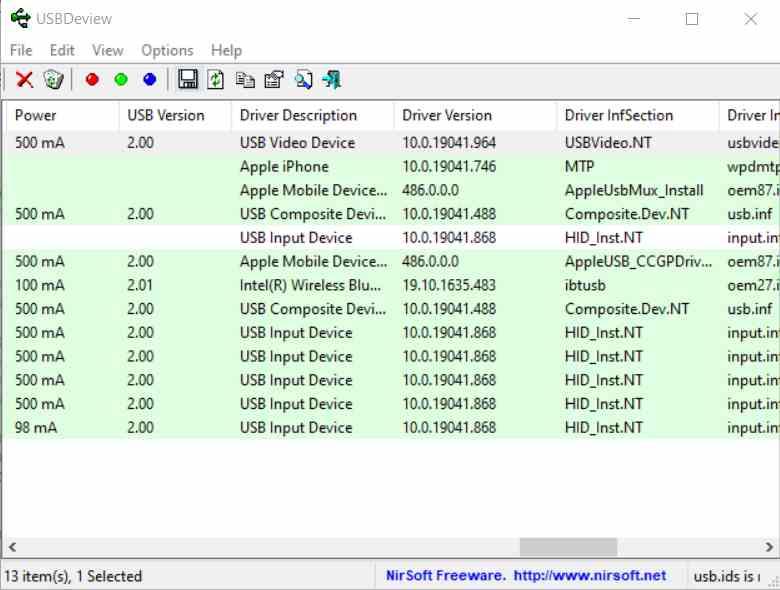
Les périphériques USB consomment de l’énergie par blocs de 100 mA pour les périphériques USB 2.0 et de 150 mA pour les périphériques USB 3.0. Nous pouvons donc vérifier si les périphériques reçoivent suffisamment de puissance.
Utilisez un voltmètre USB

La troisième option pour vérifier si les ports USB fournissent suffisamment de puissance consiste à utiliser du matériel. Ne vous inquiétez pas, vous n’aurez pas à ouvrir l’ordinateur pour cela, mais il vous suffira d’utiliser un voltmètre USB comme celui-ci:
Il vous suffit de connecter le voltmètre au port USB que vous souhaitez mesurer et il donnera automatiquement les informations du port USB que vous souhaitez mesurer. Et si vous souhaitez mesurer un port USB C, vous pouvez choisir l’option suivante:
Avec eux, vous pourrez vérifier si les ports USB de votre PC fonctionnent correctement lors de la mise sous tension des périphériques. Ils vous aideront également à vérifier si le problème provient des périphériques et à vérifier la quantité d’énergie qu’ils consomment.
Une recommandation que nous faisons est de tester le voltmètre USB sur d’autres PC ou appareils avec ce type de ports et de les comparer avec ceux que vous obtenez sur votre PC pour vérifier si l’alimentation fournie par les ports USB à chaque périphérique et appareil est adéquate et donc correctes demandées par les périphériques eux-mêmes.
